为了保护数据不被非预期方查看,我们可以在客户端应用程序和RDS数据库实例之间使用连接加密.所有AWS区域以及AWS RDS支持的所有数据库类型均可使用加密.在本章中,我们将看到如何为MSSQL Server启用加密.
有两种方法可以启用加密.
强制所有连接使用SSL - 这对客户端是透明的,客户端不需要做任何工作来使用SSL.
加密特定连接 - 这将设置来自特定客户端计算机的SSL连接,您必须在客户端上进行加密连接.
在这种方法中,我们强制DB客户端的所有连接都使用SSL.这是通过使用rds.force_ssl参数完成的.将rds.force_ssl参数设置为true以强制连接使用SSL.由于它是静态参数,我们必须重新启动数据库实例才能使更改生效.
下图显示了如何通过访问数据库参数设置页面来设置rds.force_ssl参数的值来重置该值.
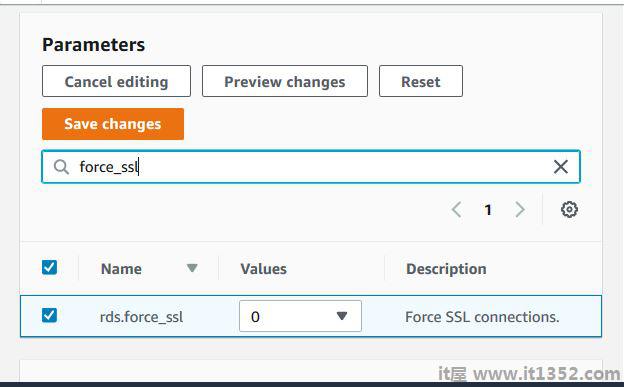
我们只能将来自特定客户端计算机的连接加密到RDS数据库实例.为此,我们需要在客户端计算机上安装证书.以下是安装证书的步骤.
从这里将证书下载到客户端计算机
按照路径Windows ->运行 ->输入MMC并输入.它打开以下窗口.

在"添加或删除管理单元"对话框中,选择"证书",然后选择"添加".
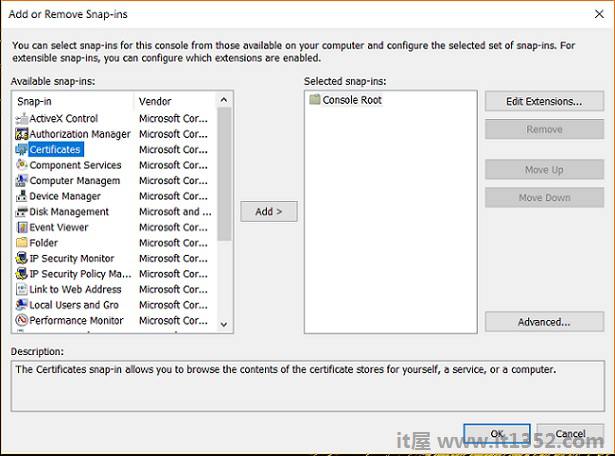
按照路径计算机帐户 ->本地计算机 ->完成.
在MMC控制台中,展开"证书",打开"受信任的根证书"的上下文(右键单击)菜单权限,选择"所有任务",然后选择"导入".
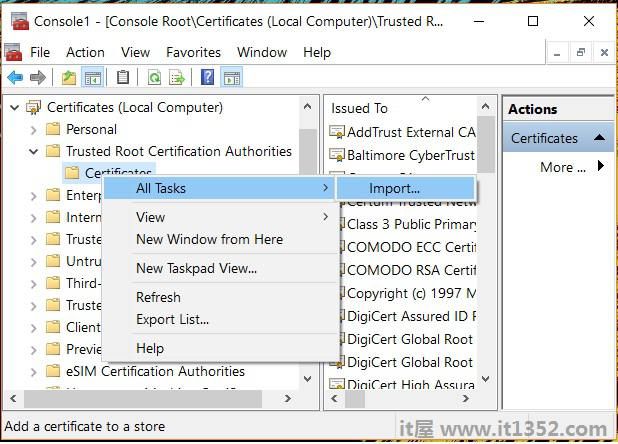
选择上一步中下载的.pem文件,然后选择默认值并单击"下一步"完成导入向导.
我们可以看到安装的证书如下.
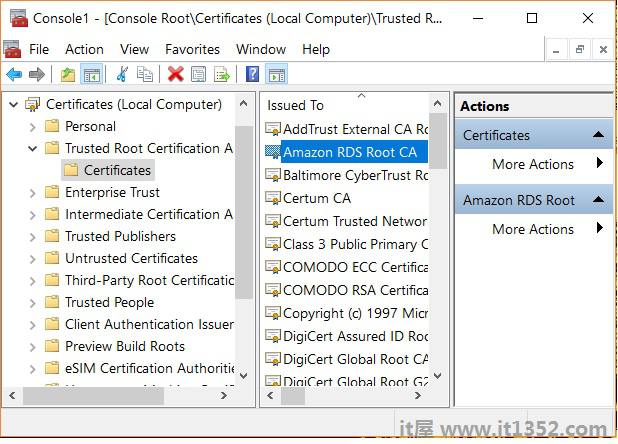
使用SSMS连接到AWS RDS MSSQL Db实例时,展开选项选项卡并选择加密连接.
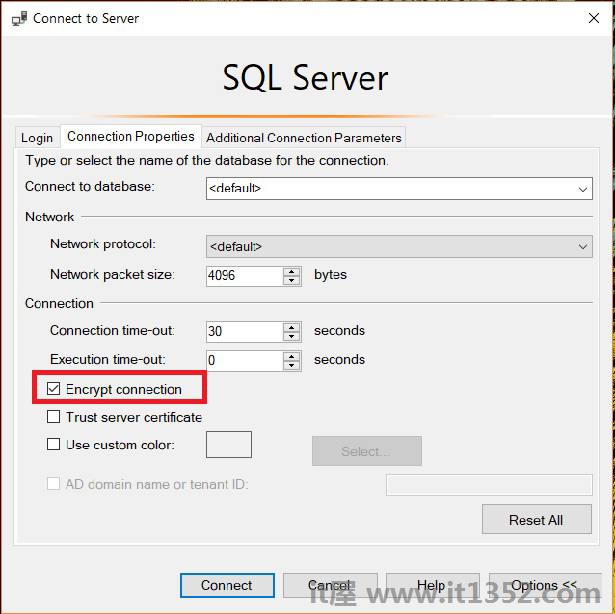
现在,此计算机与RDS的客户端连接将被加密.